Android 7.0 ma całkiem schludny podzielony widok, który pozwala przypiąć dwie aplikacje obok siebie. Obie aplikacje pozostają aktywne i możesz przełączać się między nimi. Widok podzielony działa zarówno w trybie pionowym, jak i poziomym. W trybie pionowym dwie aplikacje, które chcesz przypiąć, są ułożone jeden na drugim. W trybie poziomym są wyświetlane obok siebie, tak jak na komputerze stacjonarnym. Jedna aplikacja działa jako domyślna aktywna aplikacja, a druga to jedna z kilku aktywnych / najnowszych aplikacji, z których możesz wybierać. Oto jak korzystać z podzielonego widoku w Androidzie 7.0.
Włącz widok podzielony
Aby użyć podzielonego widoku w trybie poziomym, musiszmusi mieć włączony obrót ekranu. Możesz przełączyć go z obszaru powiadomień. Otwórz dowolną aplikację, której potrzebujesz. To będzie „główna” aplikacja. Naciśnij i przytrzymaj przycisk najnowszych aplikacji, aż ekran podzieli się na dwie części.
Uruchomiona aplikacja zostanie przypięta w lewo(Tryb krajobrazu). Po prawej stronie będziesz mógł przeglądać wszystkie ostatnio otwarte aplikacje. Możesz nacisnąć mały przycisk krzyżyka, aby zamknąć aplikację. Aby przypiąć drugą aplikację, przeglądaj najnowsze i stuknij tę, którą chcesz przypiąć.

Działa prawie tak samo w trybie portretowym. Gdy widok podzielony jest włączony, przycisk najnowszych aplikacji zmienia się z kwadratu na dwa ułożone w stos prostokąty.
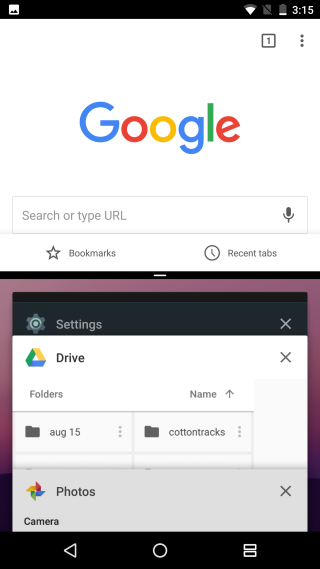
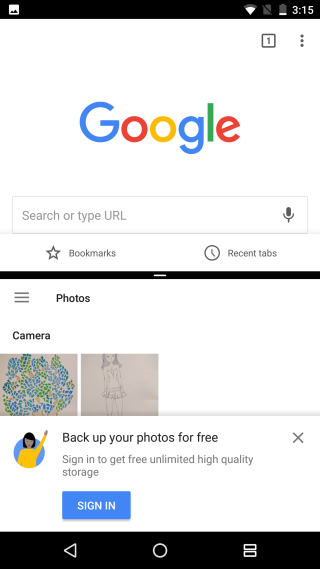
Wyjdź z widoku podzielonego
Widok podzielony nie wyłącza się automatycznie, gdy Typowróć do ekranu głównego. Gdy otworzysz inną aplikację z szuflady aplikacji lub z ekranu głównego, pojawi się ona w podzielonym widoku obok innej przypiętej aplikacji.
Aby wyjść z widoku podzielonego, dotknij i przytrzymaj dzielnikmiędzy dwiema aplikacjami i przeciągnij go do jednej z krawędzi ekranu. Ostatnio aktywna aplikacja wypełni cały ekran, wychodząc z tego widoku podzielonego.
Widok podzielony działa zarówno na telefonach, jak i tabletach.













Komentarze